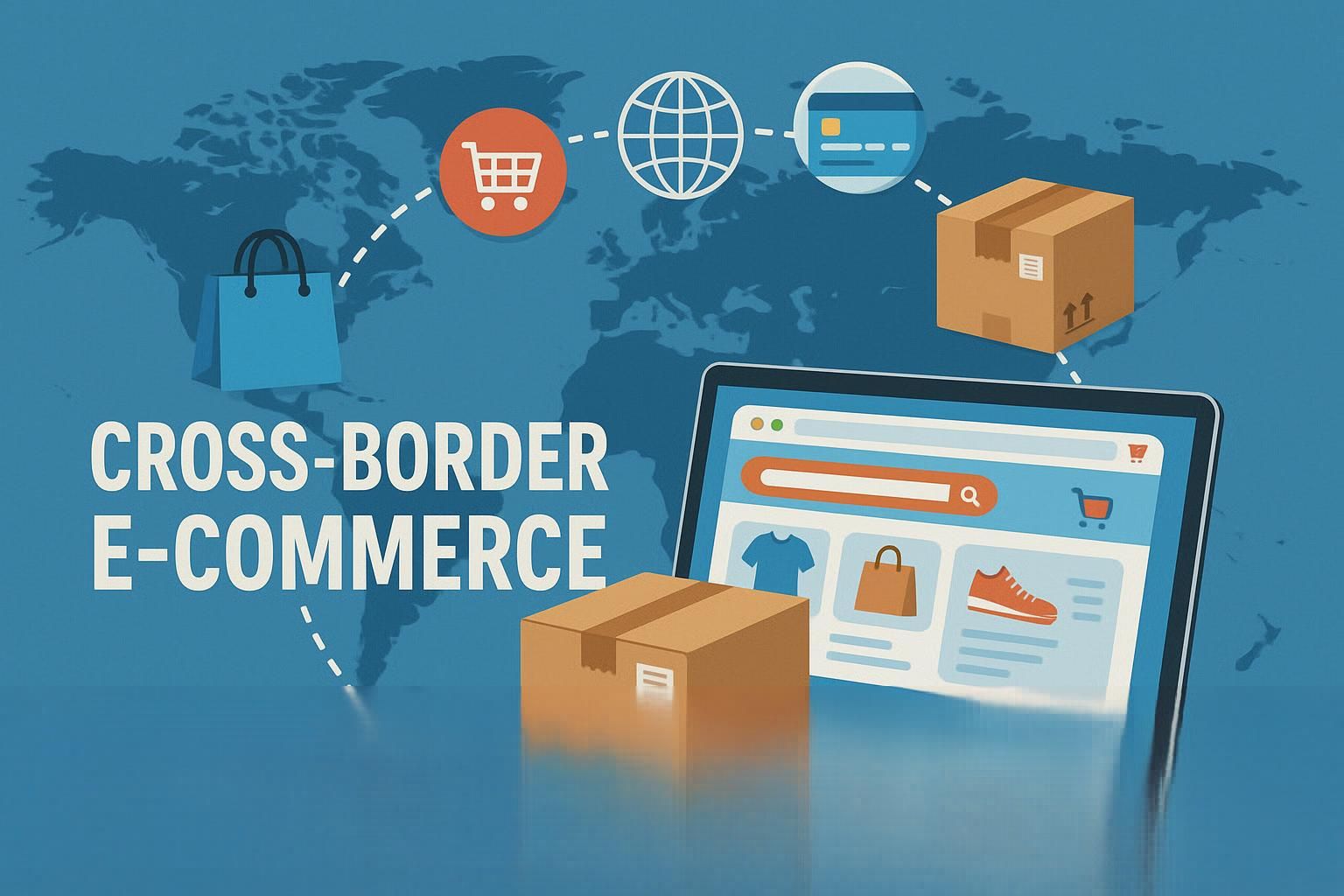2016/05/05
HHKB BT 購入レビュー (IYH

はじめに
、、、と、喜んでる筆者ですが
HHKBって?ハテ?
という方もいらっしゃるかと思います。
HHKBは“Happy Hacking KeyBoard”の略称です。
キーボードの東プレに並ぶ老舗ブランドであり、独自の仕様によりエンジニアなどマニアック?な層に大人気です。
Hackingと言うところには特に意味はなさそうなのでご安心を。
MacBookユーザーにはお馴染みの
Tabキー(左Shiftの上)の所にCtrollキーがある
と言うWindowsユーザーには慣れない仕様で多少有名です。
また、別メーカーの東プレ最上位モデルなどでしか採用されていない
静電容量無接点方式
というスイッチ方式を取っています。
「機会的な接点が無いから軽すぎず重すぎずイイ感じ」と思っていただければ大丈夫です。
そんな人気ブランドHHKBに待望のBlue-tooth対応モデルが出ました。(やっと本題)
外観

十字キー有りで数字キーは上部のみ(=テンキーなし)。
CtrolがUNIX配列のShift上に配置。
最下部は左から
Function, CapsLock, Command(Windows), Alt(Option), 無変換, スペース, 変換, かな, Alt(Option), Function, 十字
となっています。
背面はこんな感じ。

中央が電池入れ(単三x2で3ヶ月保つとのこと)。
両端から数センチのところに高さ調節。
電池入れの左に電源ボタンの丸凹凸。
右の高さ調節上部にあるのはmicro-USB(type-B)の給電コネクタ。
真ん中のシールは、その左上に位置するスイッチの説明です。
上下左右の角に防振・防音?のゴムが若干今までと違う。
これのおかげで大分静音です!!
使用感@MacOS
電源ONしてFuntion+Qでペアリング開始してBlue-toothで認識させる。
その後、ランダムな数値6桁ほど入力を促され、その通り入力すれば接続完了。(数値入力は以後なし)
初期状態のままだと無変換/変換キーの認識が上手くいかず。
※ 筆者は無変換=日本語入力OFF、変換=日本語入力ONに割り当てここでスイッチ1をMacモードにしてみるも認識せず。
いったんキーボード本体のスイッチをOFF/ON切り替えしたら今まで通り認識しました。
使用感@Windows7
ペアリングの流れは同じ。
こちらもスイッチを切り替えて、キーボード本体再起動して日本語入力(と言うより変換/無変換キー)の認識を解決。
このスイッチ切り替えを解決出来れば、Mac/Winの行き来がスムーズで楽になる。。。
ちなみにWindows10だと一旦ペアリングしたデバイスは
手動で接続の切り替えが出来ないらしく(?)、複数台運用は厳しいかもしれない。
Macを先にペアリングした状態で、、ですが、PCの行き来は
- モニタ切り替え
- Function+Q (ペアリング開始)
- 使いたいPC上で接続再開
だけで大丈夫でした。
まとめ
途切れたりしないし、従来のProに比べたら大分静か。複数台での行き来はやや課題は残しつつ、即ポチレベルの期待に大いに応えてくれた一品と評価します!
Author Profile

スターフィールド編集部
SHARE